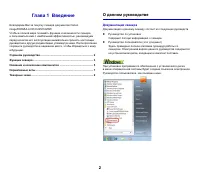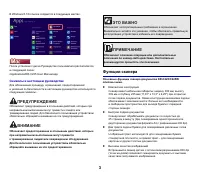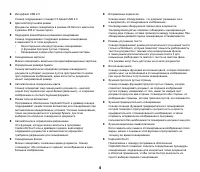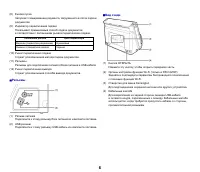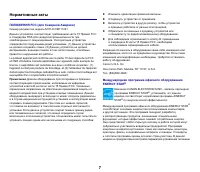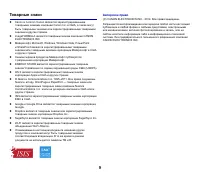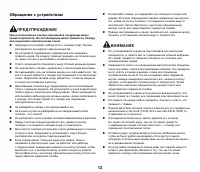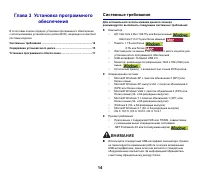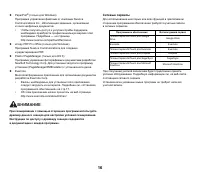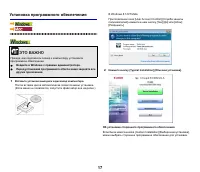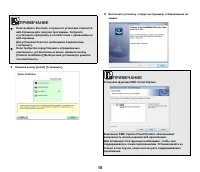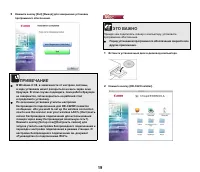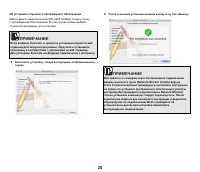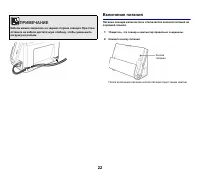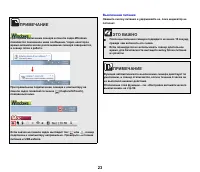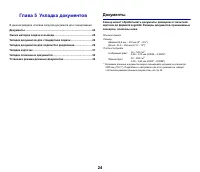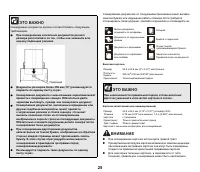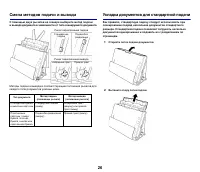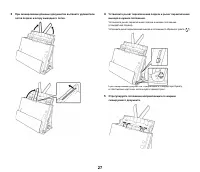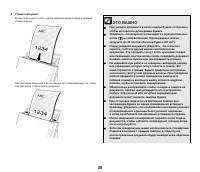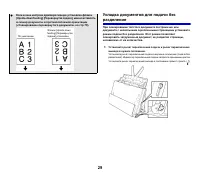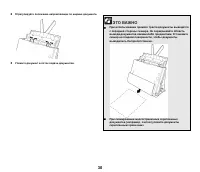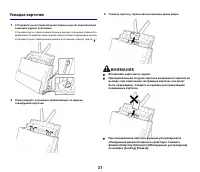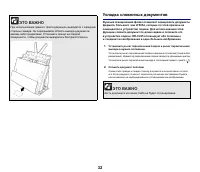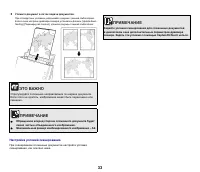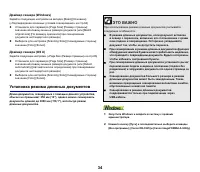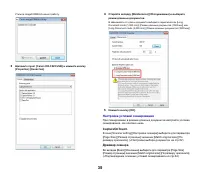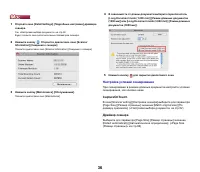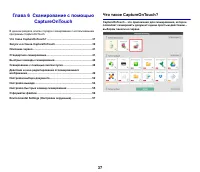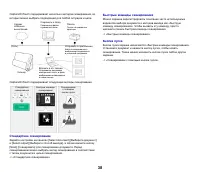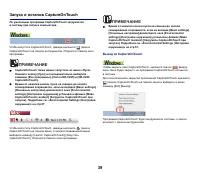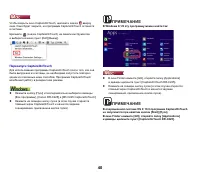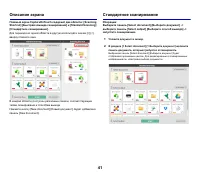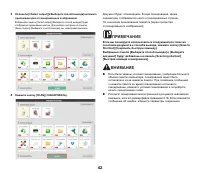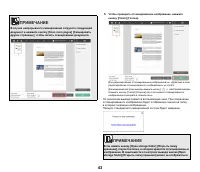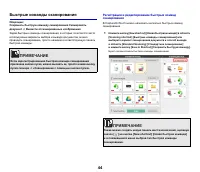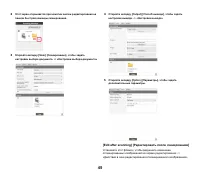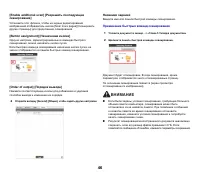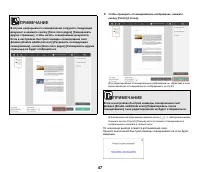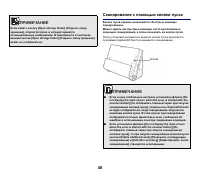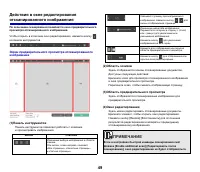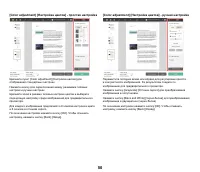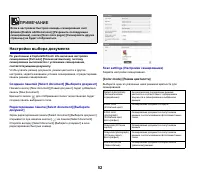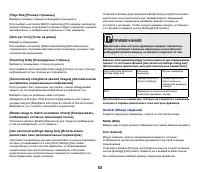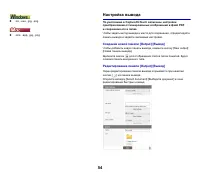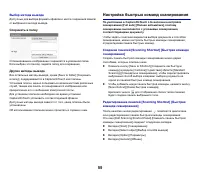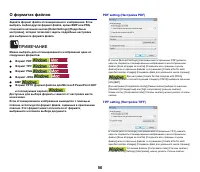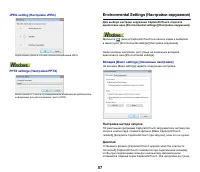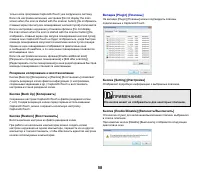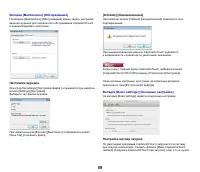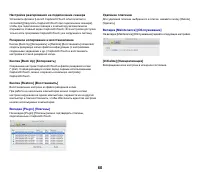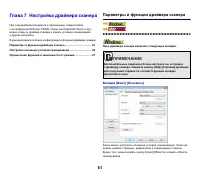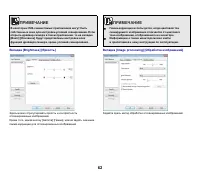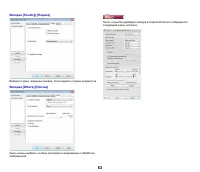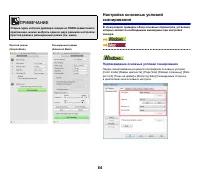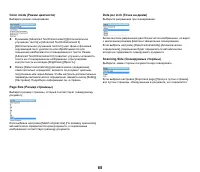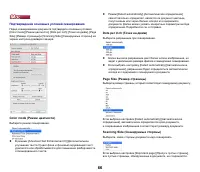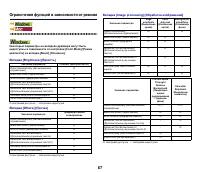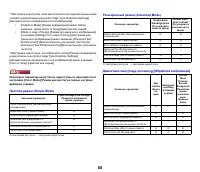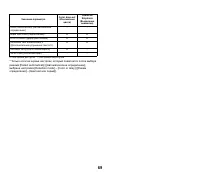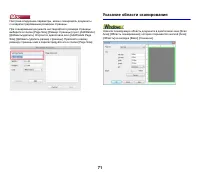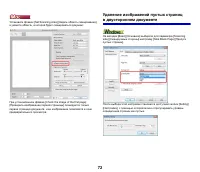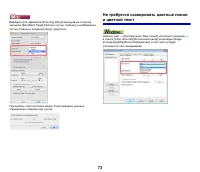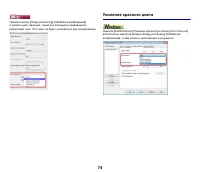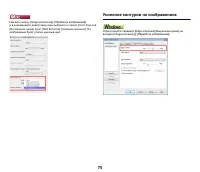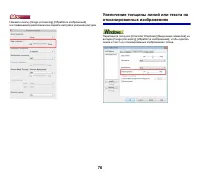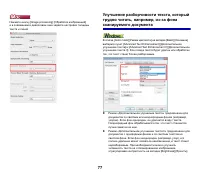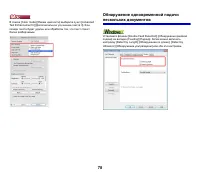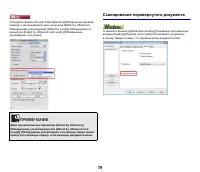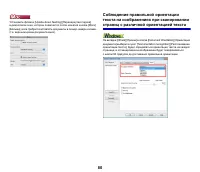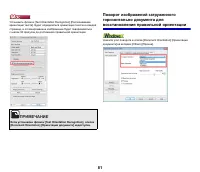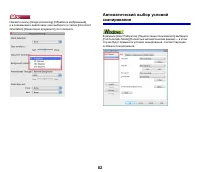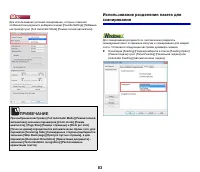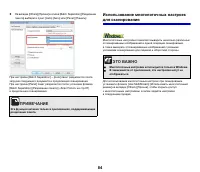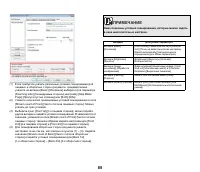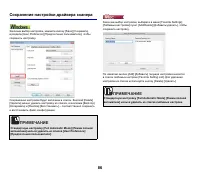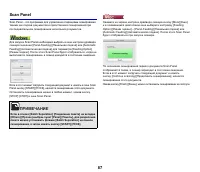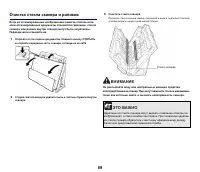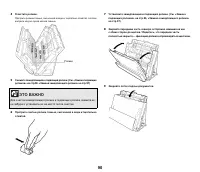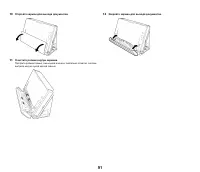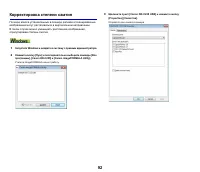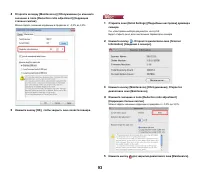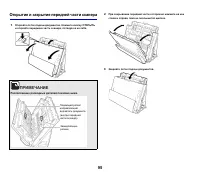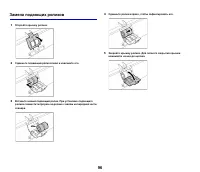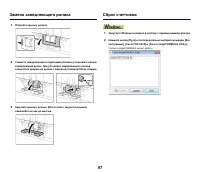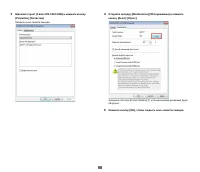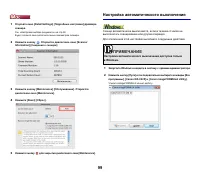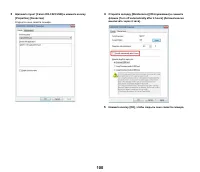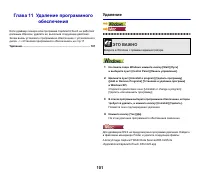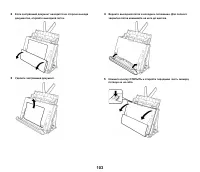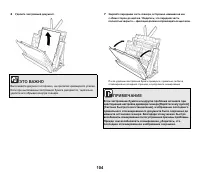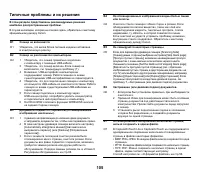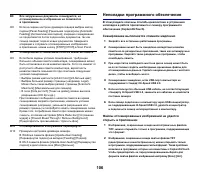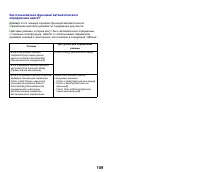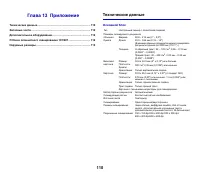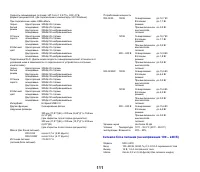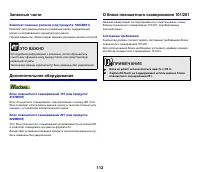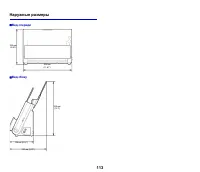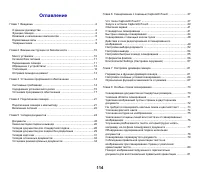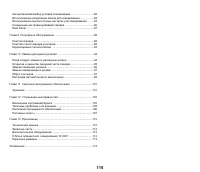Сканеры Canon imageFORMULA DR-C225(W) - инструкция пользователя по применению, эксплуатации и установке на русском языке. Мы надеемся, она поможет вам решить возникшие у вас вопросы при эксплуатации техники.
Если остались вопросы, задайте их в комментариях после инструкции.
"Загружаем инструкцию", означает, что нужно подождать пока файл загрузится и можно будет его читать онлайн. Некоторые инструкции очень большие и время их появления зависит от вашей скорости интернета.
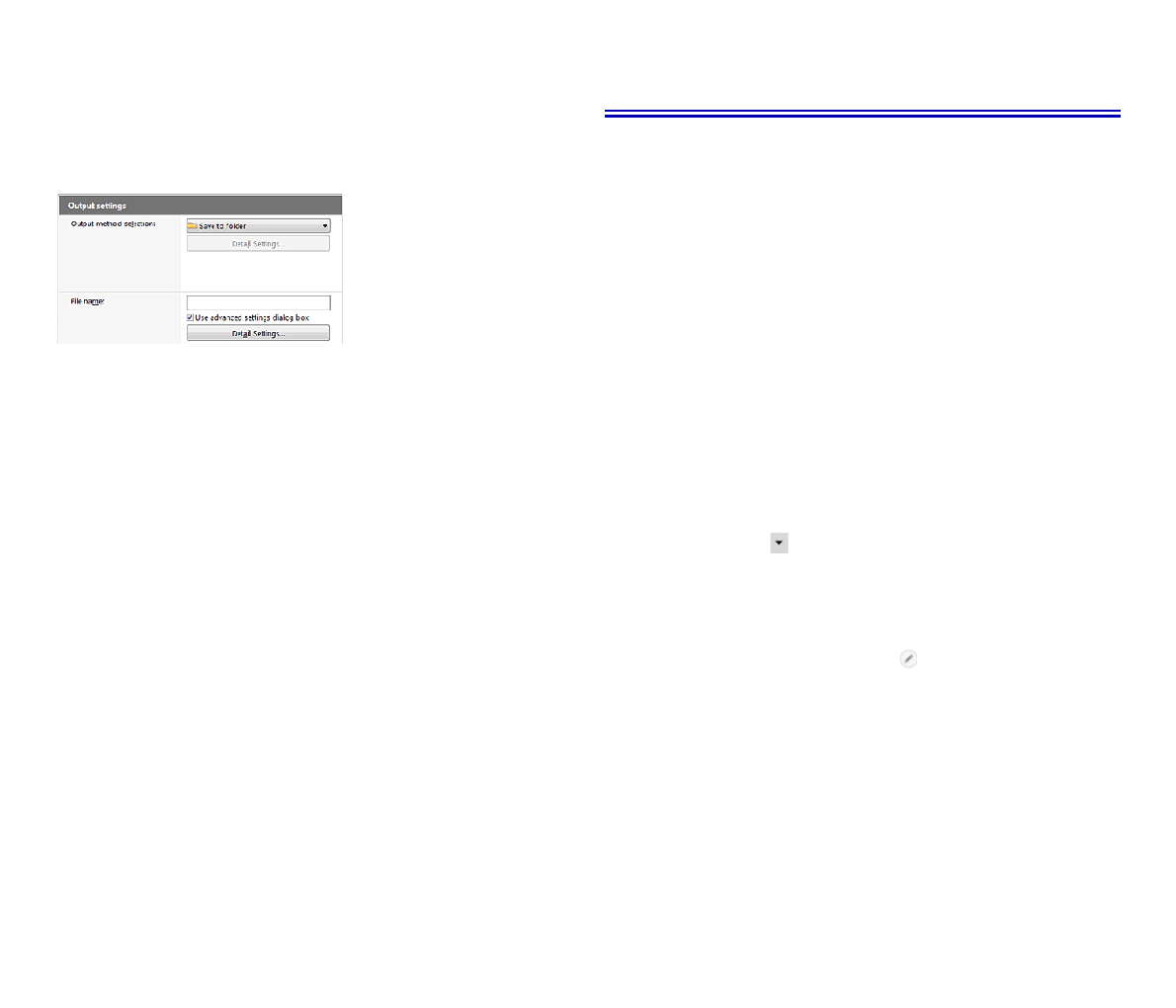
55
Выбор
метода
вывода
Доступные
для
выбора
форматы
файлов
и места
сохранения
зависят
от
выбранного
метода
вывода
.
Сохранить
в папку
Отсканированное
изображение
сохраняется
в указанной
папке
.
Если
выбран
этот
метод
,
задайте
папку
для
сохранения
.
Другие
методы
вывода
Все
остальные
методы
вывода
,
кроме
[Save to folder] [
Сохранить
в папку
],
поддерживаются
в
CaptureOnTouch
как
плагины
.
Установив
плагин
,
можно
пользоваться
возможностями
различных
служб
,
такими
как
печать
отсканированного
изображения
или
прикрепление
его
к сообщению
электронной
почты
.
Для
установки
плагинов
необходимо
во
время
установки
CaptureOnTouch
установить
соответствующий
флажок
.
Доступные
методы
вывода
зависят
от
того
,
какие
плагины
были
установлены
.
Об
использовании
плагинов
можно
прочитать
в справке
к ним
.
Настройка
быстрых
команд
сканирования
По
умолчанию
в
CaptureOnTouch Lite
включена
настройка
сканирования
[Full auto] [
Полная
автоматика
],
поэтому
сканирование
выполняется
с условиями
сканирования
,
соответствующими
документу
.
Чтобы
задать
сочетания
вариантов
выбора
документа
и способов
сканирования
,
можно
настроить
быстрые
команды
сканирования
,
отредактировав
панели
быстрых
команд
.
Создание
панелей
[Scanning Shortcut] [
Быстрая
команда
сканирования
]
Создать
панель
быстрой
команды
сканирования
можно
двумя
способами
,
которые
описаны
ниже
.
Нажмите
кнопку
[Save to Shortcut] [
Сохранить
как
быструю
команду
]
в разделе
[3 actions] [3
действия
]
области
[Standard
Scanning] [
Стандартное
сканирование
],
чтобы
зарегистрировать
выбранный
способ
выбора
и вариант
выбора
документа
на
одной
из
панелей
быстрых
команд
сканирования
.
Чтобы
добавить
новую
панель
быстрой
команды
,
нажмите
кнопку
[New shortcut] [
Новая
быстрая
команда
].
Щелкните
значок
для
отображения
списка
типов
панелей
.
Будет
создана
панель
выбранного
типа
.
Редактирование
панелей
[Scanning Shortcut] [
Быстрая
команда
сканирования
]
После
нажатия
кнопки
редактирования
появляется
диалоговое
окно
редактирования
панели
быстрой
команды
сканирования
.
Это
окно
[Edit Scanning Shortcut Panel] [
Изменить
панель
быстрой
команды
сканирования
]
содержит
следующие
вкладки
.
Вкладка
[Scan] [
Сканирование
]
Вкладка
[Select output] [
Выбор
способа
вывода
]
Вкладка
[Option] [
Параметры
]
Вкладка
[General] [
Общие
]
Характеристики
Остались вопросы?Не нашли свой ответ в руководстве или возникли другие проблемы? Задайте свой вопрос в форме ниже с подробным описанием вашей ситуации, чтобы другие люди и специалисты смогли дать на него ответ. Если вы знаете как решить проблему другого человека, пожалуйста, подскажите ему :)